PDF页面大小不一致怎么办?想要去掉页面中的部分内容如何处理?这时候,裁剪页面很有必要。那么,PDF页面裁剪工具哪个好用呢?下面,就分享三种免费裁剪PDF页面的方法,供大家参考。
方法一:WPS PDF
WPS作为大家比较熟悉的办公软件,支持多种不同格式的文档编辑与协同办公,其中WPS PDF拥有PDF裁剪页面功能,只需点击菜单栏的【裁剪页面】图标,以鼠标拖拽形式自定义选择裁剪范围,就能完成裁剪。
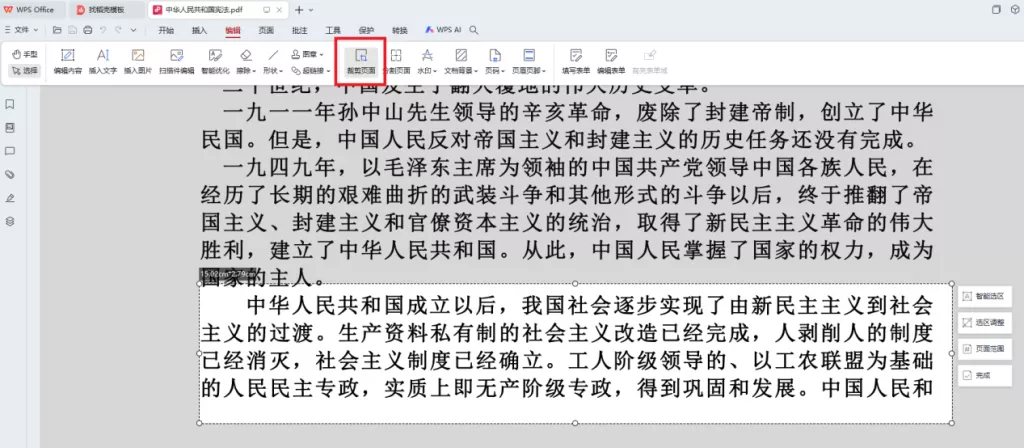
WPS的PDF裁剪页面有免费试用机会,但属于会员功能,WPS经常会推出会员免费体验7天或14天的活动,可是,终究不够日常长期使用。那么,有没有什么好用的PDF页面裁剪工具可以长期免费使用呢?
下面,给大家推荐新一代智能PDF编辑器——UPDF,它不仅能够轻松裁剪PDF页面,还有很多其他惊喜~
方法二:UPDF
UPDF是一款高颜值的AI智能PDF编辑器,它采用了时尚靓丽的配色和宽大舒适的操作界面,专注于提高编辑处理PDF文件的效率。用UPDF裁剪PDF页面只需要简单三个步骤就能实现:
第一步,下载UPDF并打开需要裁剪页面的PDF文件;
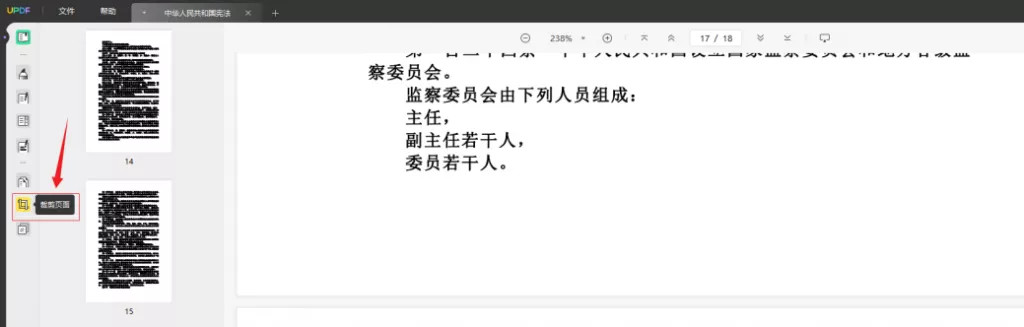
第二步,点击左侧工具栏的“剪裁页面”图标,设置参数,按需进行剪裁;
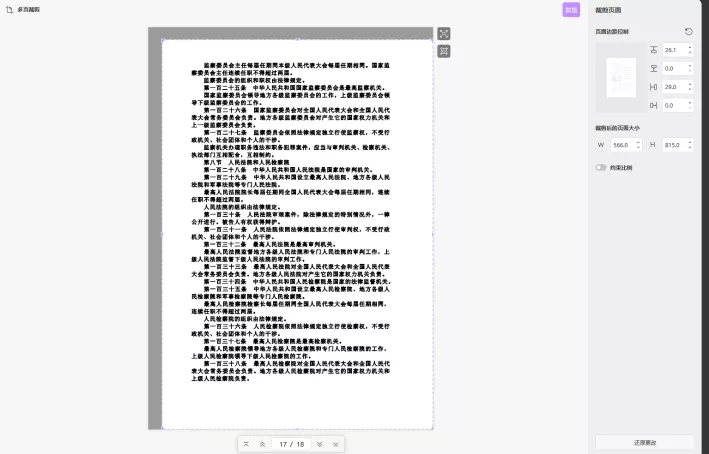
第三步,剪裁完毕后,点击右侧保存图标,另存下来就行。
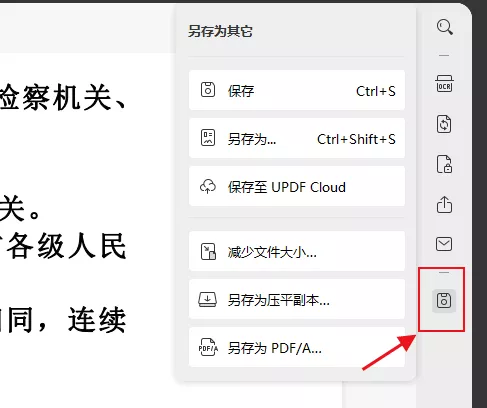
UPDF裁剪页面的功能目前可以长期免费试用,此外,它还在阅读、编辑、注释、转换、压缩PDF方面也表现出色,有上百种个性化贴纸可以使用,支持无损压缩、OCR智能识别和AI功能助手,能让用户快速提高办公效率,有需要的朋友赶快下载体验吧!
方法三:虚拟打印机
当你用office软件打开需要裁剪的PDF文件,点击导航栏顶部的虚拟打印机图标,在“打印”弹框中可以看到“裁剪”选项,使用该功能,也可以对页面进行简单裁剪。
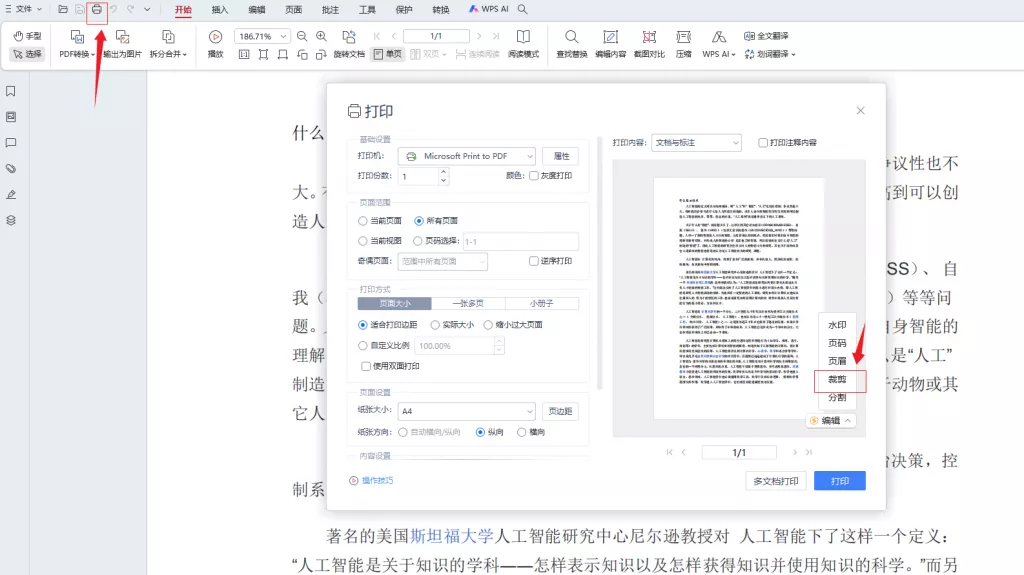
这种方法无需借助其他软件即可实现PDF页面裁剪,不过,清晰度与精确度等裁剪效果一般,只适合临时需要或应急,时间允许的话,还是推荐使用专业软件。
总结
PDF如何免费裁剪页面?相信以上三种方法基本可以帮到你。相较于WPS的限时免费和虚拟打印机的功能简单,UPDF是处理PDF文件的最佳选择,除了高效裁剪页面外,它强大的综合功能和流畅的操作体验,赢得了不少用户青睐,感兴趣的朋友,速速下载体验,不会失望的!
 UPDF
UPDF AI 网页版
AI 网页版 Windows 版
Windows 版 Mac 版
Mac 版 iOS 版
iOS 版 安卓版
安卓版

 AI 单文件总结
AI 单文件总结 AI 多文件总结
AI 多文件总结 生成思维导图
生成思维导图 深度研究
深度研究 论文搜索
论文搜索 AI 翻译
AI 翻译  AI 解释
AI 解释 AI 问答
AI 问答 编辑 PDF
编辑 PDF 注释 PDF
注释 PDF 阅读 PDF
阅读 PDF PDF 表单编辑
PDF 表单编辑 PDF 去水印
PDF 去水印 PDF 添加水印
PDF 添加水印 OCR 图文识别
OCR 图文识别 合并 PDF
合并 PDF 拆分 PDF
拆分 PDF 压缩 PDF
压缩 PDF 分割 PDF
分割 PDF 插入 PDF
插入 PDF 提取 PDF
提取 PDF 替换 PDF
替换 PDF PDF 加密
PDF 加密 PDF 密文
PDF 密文 PDF 签名
PDF 签名 PDF 文档对比
PDF 文档对比 PDF 打印
PDF 打印 批量处理
批量处理 发票助手
发票助手 PDF 共享
PDF 共享 云端同步
云端同步 PDF 转 Word
PDF 转 Word PDF 转 PPT
PDF 转 PPT PDF 转 Excel
PDF 转 Excel PDF 转 图片
PDF 转 图片 PDF 转 TXT
PDF 转 TXT PDF 转 XML
PDF 转 XML PDF 转 CSV
PDF 转 CSV PDF 转 RTF
PDF 转 RTF PDF 转 HTML
PDF 转 HTML PDF 转 PDF/A
PDF 转 PDF/A PDF 转 OFD
PDF 转 OFD CAJ 转 PDF
CAJ 转 PDF Word 转 PDF
Word 转 PDF PPT 转 PDF
PPT 转 PDF Excel 转 PDF
Excel 转 PDF 图片 转 PDF
图片 转 PDF Visio 转 PDF
Visio 转 PDF OFD 转 PDF
OFD 转 PDF 创建 PDF
创建 PDF PDF 转 Word
PDF 转 Word PDF 转 Excel
PDF 转 Excel PDF 转 PPT
PDF 转 PPT 企业解决方案
企业解决方案 企业版定价
企业版定价 企业版 AI
企业版 AI 企业指南
企业指南 渠道合作
渠道合作 信创版
信创版 金融
金融 制造
制造 医疗
医疗 教育
教育 保险
保险 法律
法律 政务
政务



 常见问题
常见问题 新闻中心
新闻中心 文章资讯
文章资讯 产品动态
产品动态 更新日志
更新日志














